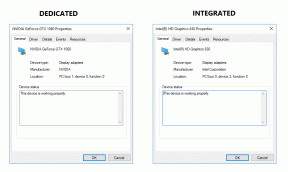Kaj je dremež v Gmailu in kako ga vklopiti ali izklopiti
Miscellanea / / November 29, 2021
V naš e-poštni predal dnevno pristane veliko neželene in pomembne e-pošte. Medtem ko lahko zavrzite neželeno e-pošto enostavno, pri obravnavanju pomembnih je treba biti zelo previden. Včasih ne moremo takoj odgovoriti ali pa nas moti veriga odgovorov. Takrat pride prav funkcija Dremež v Gmailu.

Gmailova funkcija dremeža je odličen način za zaustavitev pogovora in nadaljevanje tam, kjer ste šli. Na voljo je v namiznih in mobilnih aplikacijah.
Naravno je, da se sprašujete, kaj je dremež in kako deluje. Takšna vprašanja bomo obravnavali v tej objavi. Povedali vam bomo tudi, kako omogočiti in onemogočiti dremež v Gmailu.
Začnimo.
Kaj pomeni dremež v Gmailu
Dremež pomeni odložiti prejeto pošto, tako kot preložite alarm. To pomeni, da boste ob določenem času ponovno obveščeni o istem e-pošti. E-poštno sporočilo lahko prestavite na poljuben datum in uro. Naj bo to danes, jutri, teden kasneje, mesec dni kasneje ali dva meseca pozneje. Izbira je vaša. Edina odgovornost Gmaila je, da vas opomni ob nastavljenem času.

Kaj se zgodi, ko preložite pošto v Gmailu
Ko preložite e-pošto, se začasno odstrani iz mape »Prejeto« in prenese v posebno mapo, imenovano Preloženo. Če preložite e-pošto z več sporočili, so vsa preložena in prestavljena v novo mapo Preloženo. Tako boste na koncu preložili celotno nit in niti enega sporočila. Celotna nit bo izginila iz mape Prejeto.
Kaj se zgodi, ko je čas dremeža mimo
Ko se čas dremeža poteče, boste o tem e-poštnem sporočilu obveščeni, podobno kot vsako novo e-pošto. Obvestilo bo imelo zraven oznako Preloženo, da se bo razlikovalo od ostalih e-poštnih sporočil.

Prav tako bo e-poštno sporočilo z oznako Preloženo prikazano na vrhu vaše mape »Prejeto«. Vsebuje tudi časovni žig. E-poštno sporočilo se bo samodejno premaknilo navzdol, ko bo prispelo novo e-pošto.


Tudi na Guiding Tech
Kaj se zgodi z novim e-poštnim sporočilom v obdobju dremeža
Dremeža ne utišaj e-pošto. Če torej prejmete novo e-pošto od osebe, katere e-pošto ste preložili, boste o tem obveščeni. E-poštno sporočilo bo prikazano v mapi Prejeto tako kot druga e-poštna sporočila. Podobno, če prejmete odgovor v isti niti, ki ste jo preložili, boste o tem tudi obveščeni. Vendar pa bo dremež odstranjen iz obstoječe e-pošte. Spet boste morali preložiti pošto.
Katera e-poštna sporočila je mogoče preložiti
Preložite lahko katero koli e-pošto. Naj bo prebran ali neprebran, nov ali star. Lahko je iz katere koli kategorije tudi, kot so Primary, Promotions in Updates.
Kako preložiti e-pošto na namizju in mobilni napravi
Poglejmo, kako preložiti e-pošto v namiznih in mobilnih aplikacijah Gmaila.
Preložite e-pošto na spletnem mestu
Korak 1: Zaženite spletno mesto Gmail in odprite e-pošto, ki jo želite preložiti.
2. korak: Kliknite ikono za dremež na vrhu. Izgleda kot ura.

3. korak: Izberite čas, do katerega želite preložiti e-pošto. Ko to storite, bo e-poštno sporočilo odstranjeno iz mape Prejeto in prestavljeno v mapo Preloženo.

Če želite preložiti več e-poštnih sporočil, izberite e-poštna sporočila na glavnem zaslonu in pritisnite ikono za dremež na vrhu. To metodo lahko uporabite tudi za posamezna e-poštna sporočila.

Preložite e-pošto na Android in iOS
Opomba: Posnetki zaslona so narejeni na Androidu, vendar so koraki enaki tudi za iPhone.
Korak 1: zaženite aplikacijo Gmail in odprite e-pošto.
2. korak: Dotaknite se ikone s tremi pikami v zgornjem desnem kotu. V meniju izberite Dremež.


3. korak: med ponujenimi možnostmi izberite čas dremeža za e-pošto.

Tudi na Guiding Tech
Kako dostopati do preloženih e-poštnih sporočil
Tukaj je opisano, kako dostopati do preložene e-pošte v namiznih in mobilnih aplikacijah.
Oglejte si preložena e-poštna sporočila na namizju
Za to kliknite oznako ali mapo Preloženo v levi stranski vrstici Gmaila. Tukaj boste našli vsa trenutno preložena e-poštna sporočila.

Oglejte si preložena e-poštna sporočila v sistemu Android in iOS
V mobilnih aplikacijah tapnite ikono s tremi vrsticami v zgornjem levem kotu aplikacije Gmail. Nato v meniju izberite Preloženo.


Nasvet: Vrsta v: dremež v iskalnem polju, da prikažete preložena e-poštna sporočila v namiznih in mobilnih aplikacijah.
Kako preklicati e-pošto v Gmailu
Če želite onemogočiti preložitev e-pošte, morate najprej dostopati do nje, kot je prikazano zgoraj. Ko ste v mapi Preloženo, odpri e-pošto ki jih želite prekiniti.
Na namizju pritisnite gumb Prekliči dremež na vrhu, da odstranite dremež iz e-pošte.

V mobilnih aplikacijah tapnite ikono s tremi pikami na vrhu in v meniju izberite Odloži dremež.


Kaj se zgodi, ko odložite e-pošto
Ko izklopite dremež za e-pošto, se ta odstrani iz mape Preloženo in takoj prenese v mapo »Prejeto«.
Tudi na Guiding Tech
Ali bi morali preložiti e-pošto?
Po eni strani se morate osredotočiti na e-pošto čim prej. Nikoli ne veš, kdaj se začnejo kopičiti druga opravila, ko se obdobje dremeža konča. Na ta način bo e-poštno sporočilo spet zanemarjeno, razen če ga še naprej preložite. torej to je grozna ideja, Za nekatere.
Po drugi strani pa preložitev e-pošte zmanjša možnosti, da bi jo zanemarili. Vsaj, če ne zdaj, boste morda lahko ukrepali pozneje.
Naslednji: Želite nadgraditi svojo Gmail igro? S temi nasveti in zvijači učinkovito uporabite aplikacijo Gmail za Android.